Создание PDF документов
advertisement
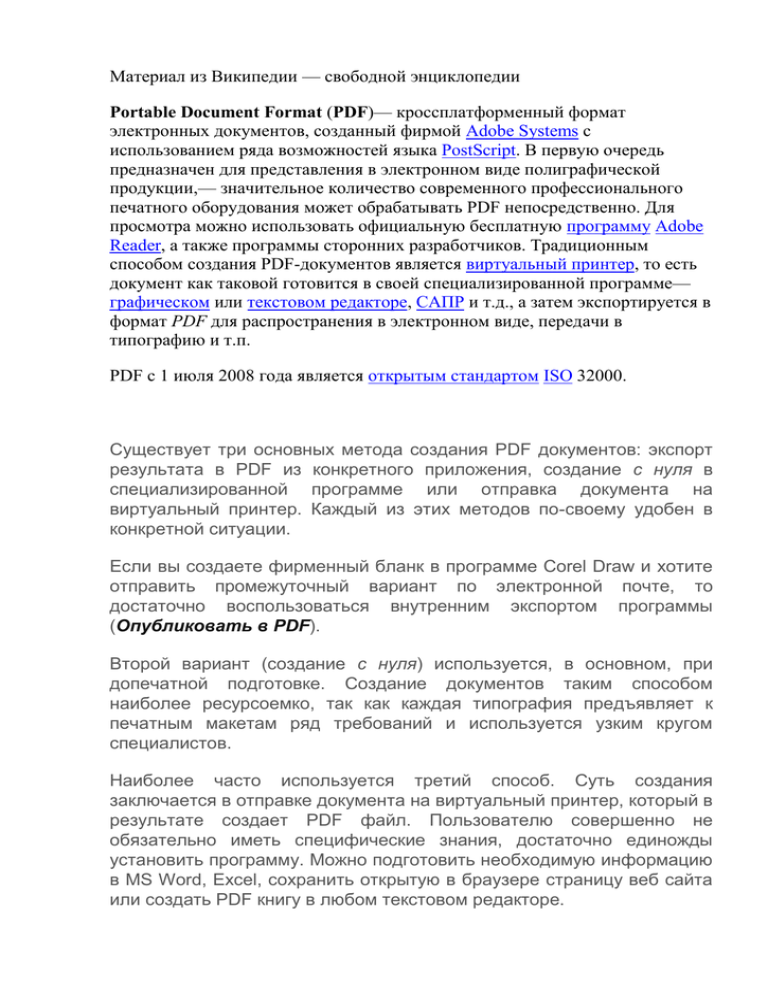
Материал из Википедии — свободной энциклопедии Portable Document Format (PDF)— кроссплатформенный формат электронных документов, созданный фирмой Adobe Systems с использованием ряда возможностей языка PostScript. В первую очередь предназначен для представления в электронном виде полиграфической продукции,— значительное количество современного профессионального печатного оборудования может обрабатывать PDF непосредственно. Для просмотра можно использовать официальную бесплатную программу Adobe Reader, а также программы сторонних разработчиков. Традиционным способом создания PDF-документов является виртуальный принтер, то есть документ как таковой готовится в своей специализированной программе— графическом или текстовом редакторе, САПР и т.д., а затем экспортируется в формат PDF для распространения в электронном виде, передачи в типографию и т.п. PDF с 1 июля 2008 года является открытым стандартом ISO 32000. Существует три основных метода создания PDF документов: экспорт результата в PDF из конкретного приложения, создание с нуля в специализированной программе или отправка документа на виртуальный принтер. Каждый из этих методов по-своему удобен в конкретной ситуации. Если вы создаете фирменный бланк в программе Corel Draw и хотите отправить промежуточный вариант по электронной почте, то достаточно воспользоваться внутренним экспортом программы (Опубликовать в PDF). Второй вариант (создание с нуля) используется, в основном, при допечатной подготовке. Создание документов таким способом наиболее ресурсоемко, так как каждая типография предъявляет к печатным макетам ряд требований и используется узким кругом специалистов. Наиболее часто используется третий способ. Суть создания заключается в отправке документа на виртуальный принтер, который в результате создает PDF файл. Пользователю совершенно не обязательно иметь специфические знания, достаточно единожды установить программу. Можно подготовить необходимую информацию в MS Word, Excel, сохранить открытую в браузере страницу веб сайта или создать PDF книгу в любом текстовом редакторе. Предлагаю ознакомится с следующими бесплатными программами для создания документов pdf : doPDF PDF Creator Foxit PDF Creator CutePDF Writer Есть ещё возможность создания документов pdf на онлайн сервисах интернета например: ZohoTools (http://www.zoho.com/) - Zoho позволяет создать документ в Интернете и сохранить в PDF формате. O! Pdf (http://www.opdf.org/?xao=edit) создание документов PDF онлайн. FreePDF.org (http://www.freepdf.org/) Удобный интернет сервис для создания документов pdf, перед работой необходимо пройти регистрацию. PrimoPDFOnline (https://online.primopdf.com/Default.aspx) Бесплатный онлайн PDF создатель. Rich Text Format (RTF, «формат обогащённого текста» (rich с английского — богатый) — свободный межплатформенный формат хранения размеченных текстовых документов, предложенный Microsoft и другими разработчиками. Первая версия стандарта RTF появилась в 1987 году, с тех пор спецификация формата несколько раз изменялась. RTF-документы поддерживаются большинством современных текстовых редакторов (под Microsoft Windows это, как правило, осуществляется с помощью стандартных библиотек, входящих в состав системы). Использование Большинство текстовых редакторов реализуют импорт/экспорт в формат RTF, благодаря чему этот формат часто используется как «общий», для передачи текста из одной программы в другую. Редактор WordPad, встроенный в Microsoft Windows по умолчанию сохраняет документы в формате RTF. Текстовые редакторы AbiWord и OpenOffice.org позволяют просматривать и редактировать файлы в формате RTF. Редактор по умолчанию в Mac OS X — TextEdit, также поддерживает RTF. Поскольку основу RTF составляет обычный текст, довольно просто создать RTF на любом языке программирования. Например, в Perl для этих целей есть модуль RTF::Writer. В PHP можно использовать библиотеку PhpRtf Lite для генерации в браузере RTF документов «на лету». Конвертация данных— преобразование данных из одного формата в другой. Обычно с сохранением основного логическо-структурного содержания информации. Примеры конвертации Например: преобразование (конвертация) текста из формата «plain text» в текст формата «OpenDocument», конвертация мультимедийных файлов (графических, музыкальных и т.п.) Проблемы конвертации и неоднозначность конвертации Конвертация может быть с потерей информации или без потери информации. Обычно связано с «богатством» того или иного формата данных. Например: преобразование из формата «plain text» в формат «OpenDocument Text» практически всегда пройдет без потерь, так как формат OpenDocument включает все и даже больше возможностей, чем формат plain text. А вот преобразование из формата OpenDocument Text в простой текстовый формат, скорее всего, сохранит всю текстовую составляющую, но почти всегда (кроме самых простых случаев) приведет к потере форматирования текста (выделение жирным/курсивом, шрифты, таблицы, размещение на странице и т.п.— будут утеряны). Конвертация файлов, как правило, применяется к какому либо конкретному формату или группе форматов (звуковые файлы, например). При встрече с очень редкими форматами иногда приходится применять какой либо промежуточный формат для получения нужного результата. Я чаще всего использую для поиска конвертаторов (конверторов) интернет. В окне любого поисковика набираешь фразу «конвертация .prn» и из полученного списка выбираешь (пробуешь) различные варианты пока не найдёшь нужный. Так как на все случаи жизни конвертаторами не запосешься. Практическое задание: 1. Открыть файл «text.doc» Анатолий Алексин Рассказы. 2. Сохранить его в формате Своё имя.rtf в папке c:\Trening : Главное меню - Файл – сохранить , как / Далее выбрать нужный диск, нужную папку, В поле имени файла указать своё имя. А в поле Тип файла, нажать справа стрелочку и в открывшемся окне выбрать: «Текст в формате .rtf» и нажать кнопку «Сохранить». 3. Сохранить файл в формате .pdf используя программу PDF Creator. Пуск-программы-PDF Creator Выбрать режим главного меню «Добавить» и найти нужный файл (text.doc). В окне после имени файла установить режим Все файлы *.* в ответ на запрос Нажать клавишу ОК (если не хотите больше видеть это окно можно поставить галочку), но не рекомендуется. В следующем окне можно просто нажать сохранить и в стандартном окне Windows указать куда и под каким именем. Если ввести ключевое слово, то файл будет закодирован. (не рекомендуется) Поздравляю, в указанной Вами папке появится файл типа (конкретно) .pdf Обращаю внимание, что этот файл будет примерно такого же размера как и текстовый (исходный) – это очень хорошо. Обычно .pdf файлы гораздо больше по объёму. Например, если делать такой файл .pdf в MS Office 2010. Ещё один простой рабоче-крестьянский способ создать текстовый файл в графическом формате .jpg или .gif: 1. Скопировать нужный текст в буфер обмена (выделить текст и дать команду «Копировать»). 2. Открыть программу Paint (Пуск-программы-стандартные- Paint). 3. В рабочее окно программы вставить текст из буфера обмена (Гл. меню-правка-вставить. А если перед вставкой открыть режим вставки текста и туда вставить информацию из буфера, то размерам шрифта можно будет и управлять. См. рисунок ниже. 4. Сохранить полученный файл в формате .jpg или .gif. Сохранённый файл, как фотографию можно отправить по почте.